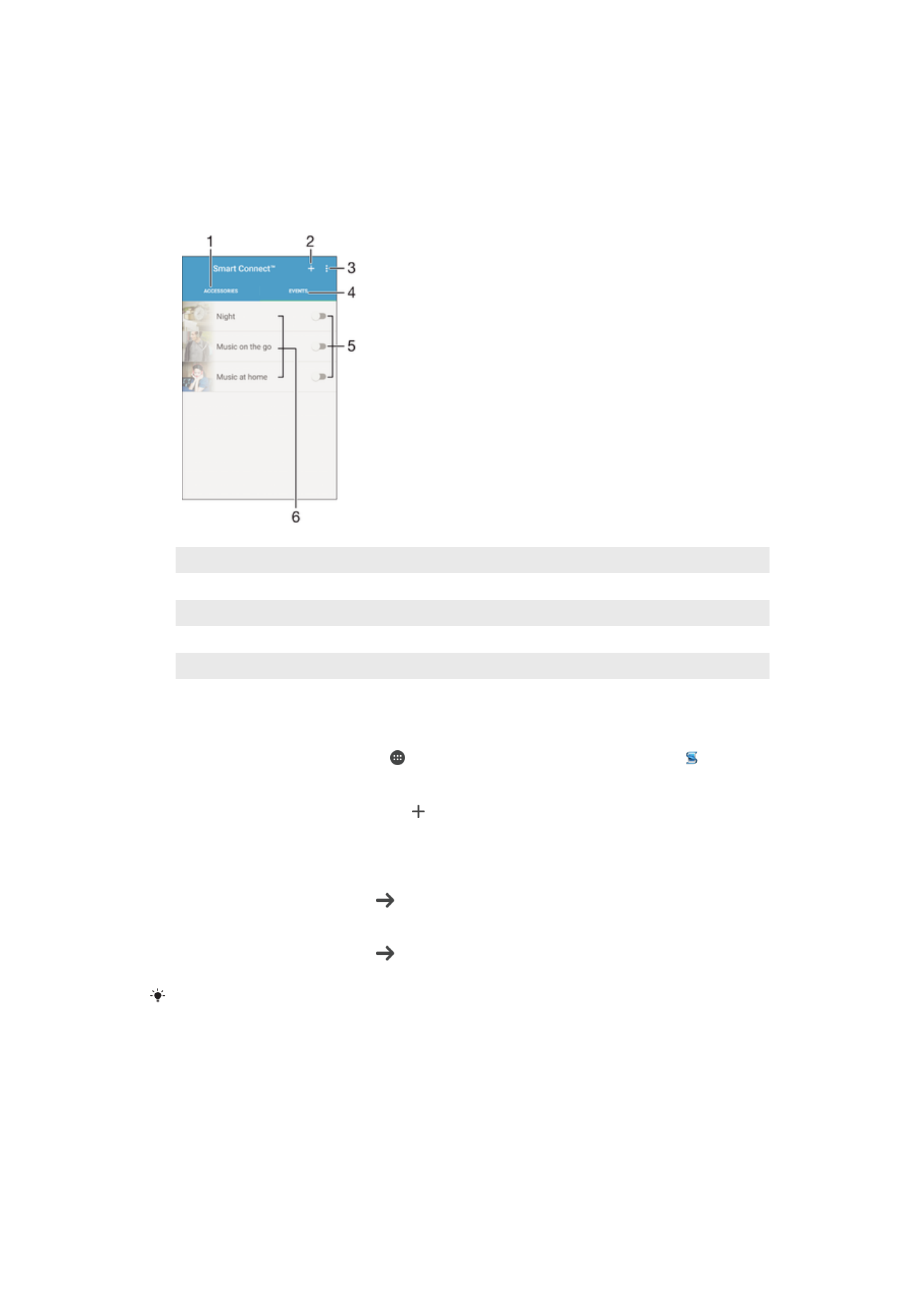
Smart Connecti ülevaade
1
Koputamine saadaolevate lisaseadmete kuvamiseks
2
Koputamine saadaolevate sündmuste kuvamiseks
3
Sündmuse lisamine
4
Menüüvalikute vaatamine
5
Koputamine sündmuse aktiveerimiseks
6
Koputamine sündmuse üksikasjade kuvamiseks
Rakenduse Smart Connect™ sündmuse loomine
1
Koputage kuval Avakuva valikut . Seejärel otsige üles ja koputage
Other > .
2
Kui avate rakenduse Smart Connect™ esimest korda, koputage tutvustuskuva
sulgemiseks nuppu
OK.
3
Koputage sakil
Sündmused valikut .
4
Kui loote sündmuse esimest korda, koputage tutvustuskuva sulgemiseks uuesti
valikut
OK.
5
Lisage tingimused, mille korral soovite sündmuse käivitada. Tingimuseks võib olla
ühenduse loomine lisaseadmega, konkreetne ajavahemik või mõlemad.
6
Jätkamiseks koputage valikut .
7
Lisage toiming, mis peaks pärast lisaseadmega ühenduse loomist aset leidma, ja
määrake vastavalt soovile muud seaded.
8
Jätkamiseks koputage valikut .
9
Määrake sündmuse nimi ja valige
LÕPETA.
Bluetooth®-lisaseadme lisamiseks peate selle kõigepealt oma seadmega siduma.
Rakenduse Smart Connect™ sündmuse muutmine
1
Käivitage rakendus Smart Connect™.
2
Koputage sakil
Sündmused soovitud sündmust.
3
Kui sündmus on välja lülitatud, koputage liugurit selle lubamiseks.
4
Koputage valikut
MUUDA SÜNDMUST ja seejärel muutke seadeid vastavalt
soovile.
131
See on käesleva väljaande Interneti-versioon. © Ainult isiklikuks kasutamiseks.
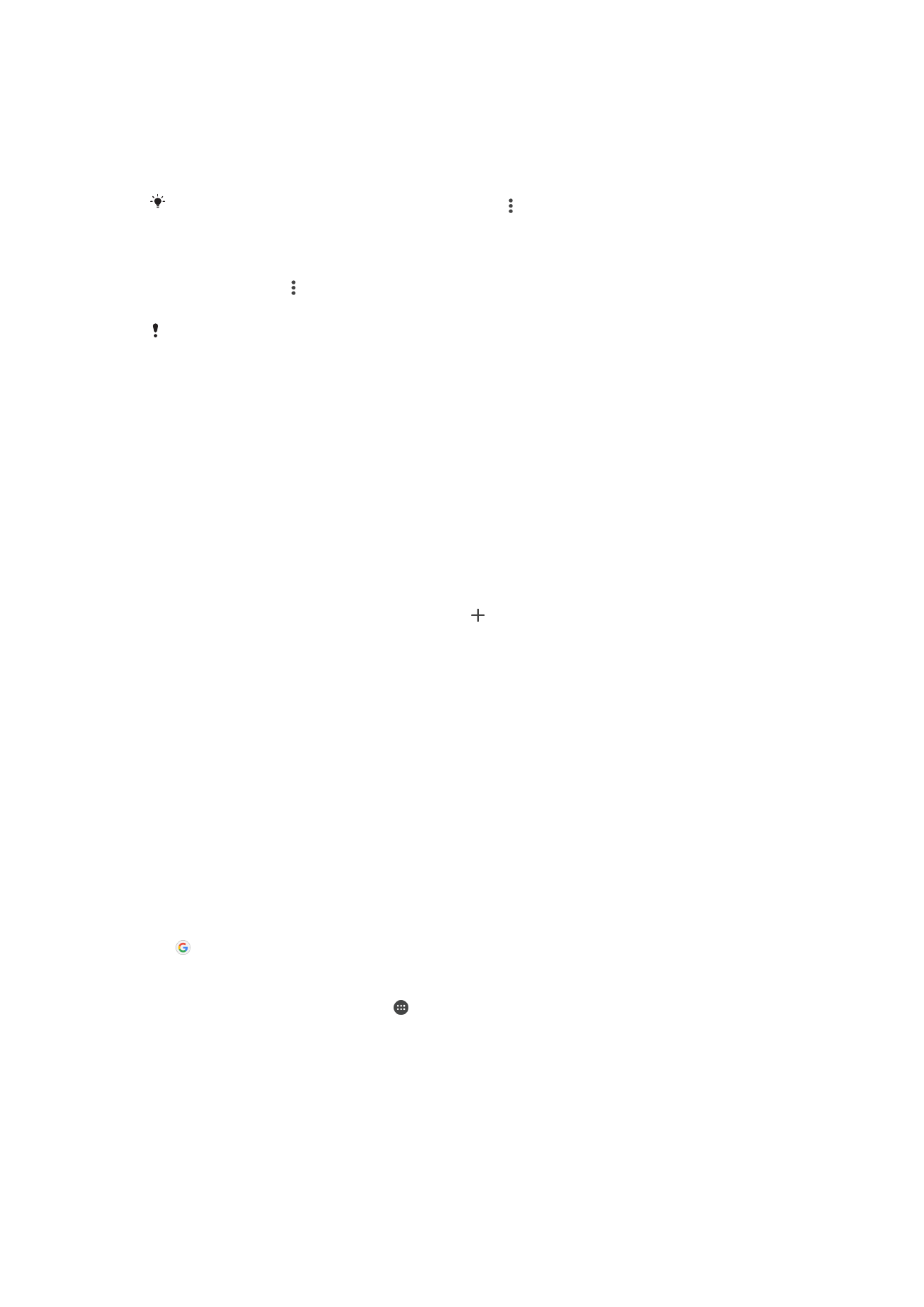
Sündmuse kustutamine
1
Käivitage rakendus Smart Connect™.
2
Puudutage sakil
Sündmused pikalt sündmust, mille soovite kustutada, ja
koputage
Kustuta sündmus.
3
Koputage kinnitamiseks valikut
KUSTUTA.
Võite ka koputada kustutatavat sündmust ja seejärel >
Kustuta sündmus > KUSTUTA.
Rakenduse Smart Connect™ määramine sissetulevaid tekstsõnumeid ette lugema
1
Käivitage rakendus Smart Connect™.
2
Koputage valikut ja seejärel valikut
Seaded.
3
Märkige ruut valiku
Tekst kõneks > LÜLITA SISSE kõrval.
Kui see funktsioon on sisse lülitatud, loetakse kõik sissetulevad sõnumid ette. Kui kasutate
seadet näiteks avalikus kohas või töökohal, on privaatsuse kaitsmiseks soovitatav see
funktsioon välja lülitada.